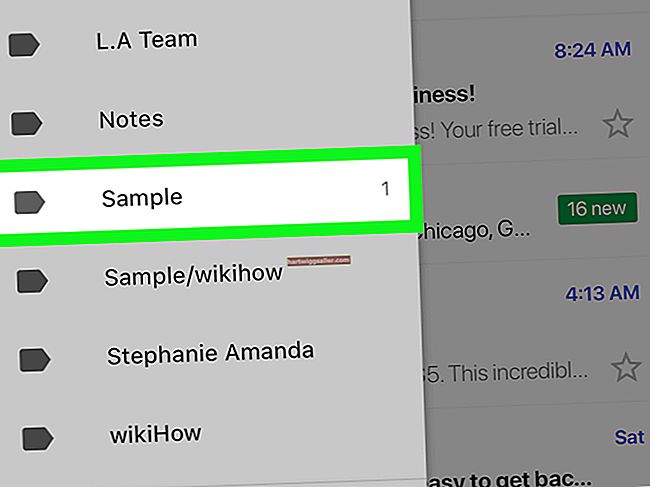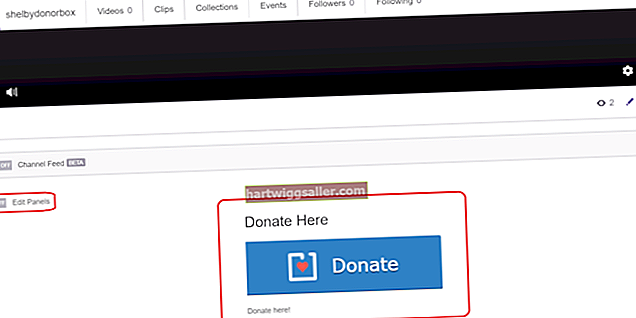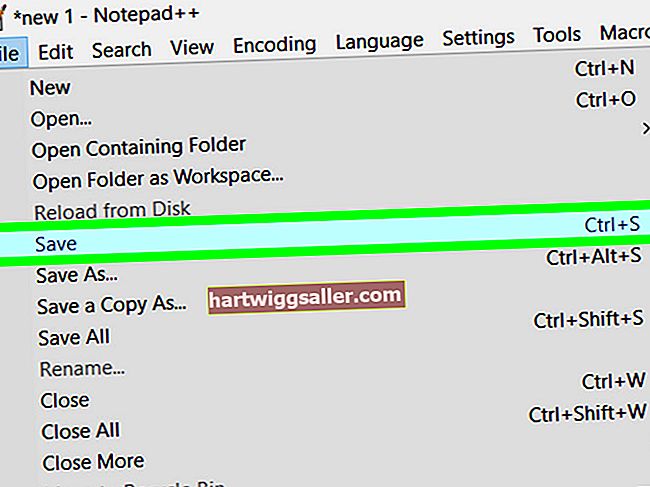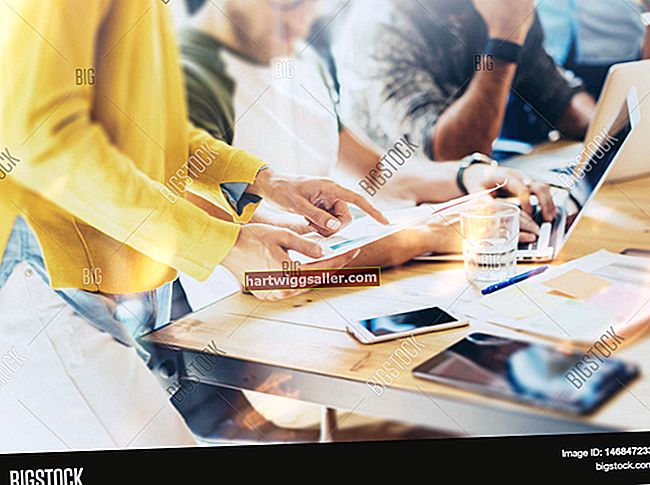உங்கள் கணினியில் தேதியை நேற்றுக்கு தற்காலிகமாக மாற்ற வேண்டுமானால், அமைப்புகள் மெனுவிலிருந்து "நேரத்தையும் தேதியையும் அமை" ஆப்லெட்டைத் திறந்து, நேற்றைய தேதியை உள்ளிடவும். இருப்பினும், மோசமான மென்பொருள் நிறுவல் போன்ற நேற்று முதல் உங்கள் கணினியில் ஏதேனும் நிகழ்ந்திருந்தால், உங்கள் கணினியை நேற்று இருந்த நிலைக்கு மீட்டெடுக்க வேண்டும் என்றால், விண்டோஸ் சிஸ்டம் மீட்டெடுப்பு கருவியைப் பயன்படுத்தவும். ஒவ்வொரு முறையும் உங்கள் கணினியில் ஒரு பயன்பாடு அல்லது விண்டோஸ் புதுப்பிப்பு நிறுவப்பட்டால், மீட்டெடுப்பு புள்ளி உருவாக்கப்படும். கணினி மீட்டெடுப்பு கருவியை இயக்கவும், பின்னர் உங்கள் கணினியை முந்தைய நிலைக்குத் திருப்புவதற்கு மிக சமீபத்திய மீட்டெடுப்பு புள்ளியைத் தேர்ந்தெடுக்கவும்.
1
சார்ம்ஸ் மெனுவைத் திறக்க “விண்டோஸ்-சி” ஐ அழுத்தி, பின்னர் தேடல் புலத்தில் "கணினி மீட்டமை" என்பதைத் தட்டச்சு செய்க.
2
சார்ம்ஸ் மெனுவில் உள்ள “அமைப்புகள்” விருப்பத்தை சொடுக்கவும். திரையின் இடது பக்கத்தில் கணினி மீட்டமை கருவி காட்சியைப் பயன்படுத்துவதற்கான விருப்பங்கள்.
3
தேர்ந்தெடுக்கப்பட்ட கணினி பாதுகாப்பு தாவலுடன் கணினி பண்புகள் உரையாடல் பெட்டியைத் திறக்க “மீட்டமை புள்ளியை உருவாக்கு” குறுக்குவழியைக் கிளிக் செய்க.
4
கணினி மீட்டெடுப்பு கருவியைத் தொடங்க “கணினி மீட்டமை” பொத்தானைக் கிளிக் செய்க.
5
“அடுத்து” என்பதைக் கிளிக் செய்க. சமீபத்திய மீட்டெடுப்பு புள்ளிகள் காட்சிகளின் பட்டியல்.
6
மிக சமீபத்திய மீட்டெடுப்பு புள்ளியைக் கிளிக் செய்து, பின்னர் “அடுத்து” என்பதைக் கிளிக் செய்க. மீட்டெடுப்பு புள்ளி காட்சிகளின் சரிபார்ப்புத் திரை. மீட்டெடுக்கும் இடத்தை சரிபார்க்கவும்.
7
ஒரு உரையாடல் பெட்டியில் பட்டியலிடப்பட்டுள்ள மறுசீரமைப்பால் பாதிக்கப்படும் அனைத்து நிரல்களையும் இயக்கிகளையும் காண விரும்பினால், “பாதிக்கப்பட்ட நிரல்களுக்கான ஸ்கேன்” விருப்பத்தை சொடுக்கவும். உரையாடல் பெட்டியை மூட “மூடு” என்பதைக் கிளிக் செய்க.
8
தொடர “அடுத்து” என்பதைக் கிளிக் செய்க. உறுதிப்படுத்தல் திரை காட்சிகள்.
9
மீட்டமைப்பைத் தொடங்க “முடி” என்பதைக் கிளிக் செய்க. ஒரு எச்சரிக்கை செய்தி காட்சிகள், கணினி மீட்டெடுப்பு செயல்முறை தடையின்றி இயங்க அனுமதிக்கப்பட வேண்டும் என்பதைக் குறிக்கிறது.
10
உறுதிப்படுத்த “ஆம்” என்பதைக் கிளிக் செய்க. கணினி தொடக்கத் திரையில் மறுதொடக்கம் செய்கிறது, மேலும் விண்டோஸ் மீண்டும் வரும்போது, தேர்ந்தெடுக்கப்பட்ட மீட்டெடுப்பு இடத்திற்கு கணினி மீட்டமைக்கப்படுகிறது.
11
விண்டோஸ் டெஸ்க்டாப்பைத் திறக்க தொடக்கத் திரையில் உள்ள “டெஸ்க்டாப்” ஓடு என்பதைக் கிளிக் செய்க. கணினி மீட்டெடுப்பு அறிவிப்பு செய்தி காட்சிகள், கணினி மீட்டமைப்பு முடிந்தது என்பதைக் குறிக்கிறது. உரையாடல் பெட்டியை மூட “மூடு” என்பதைக் கிளிக் செய்க.